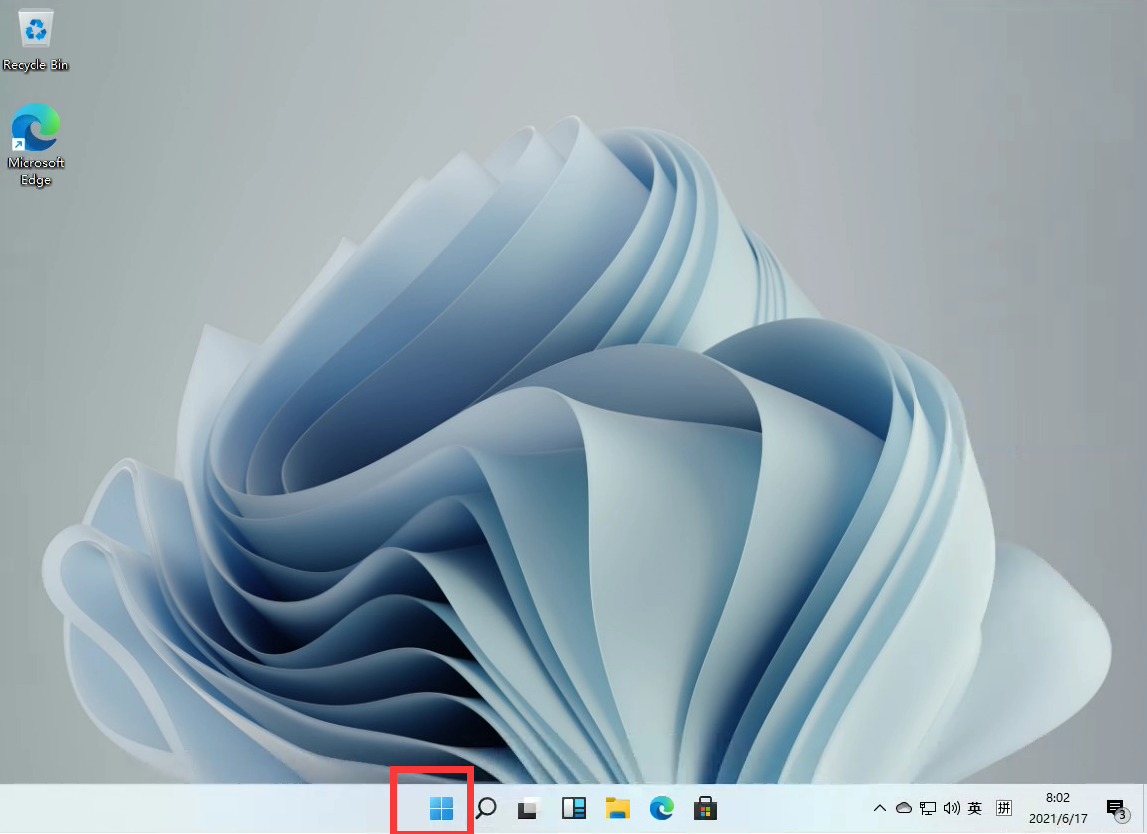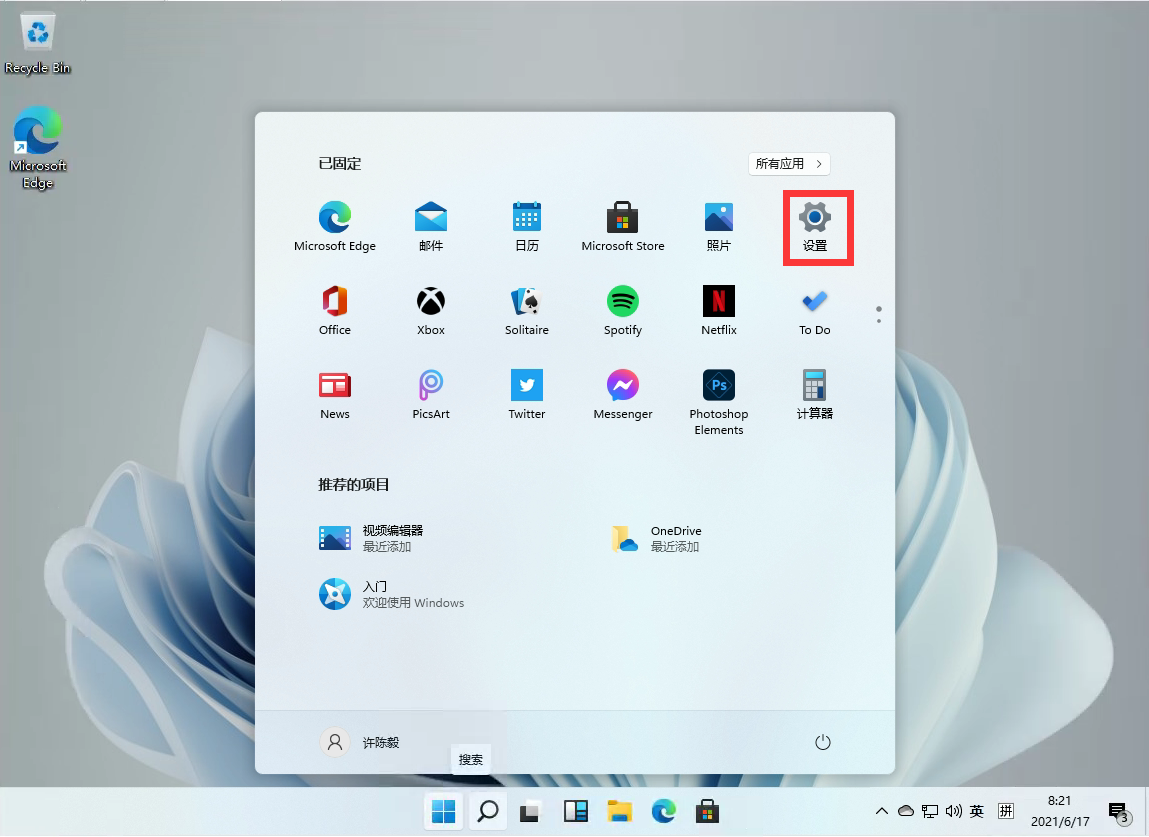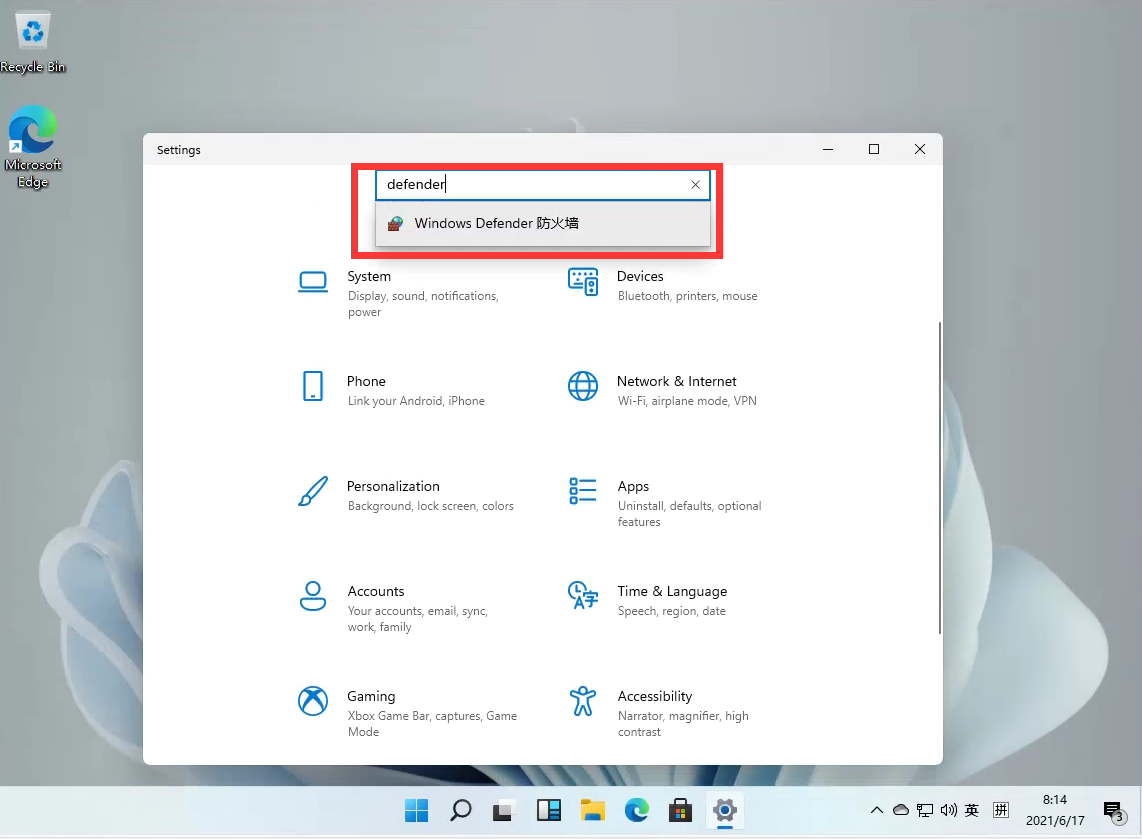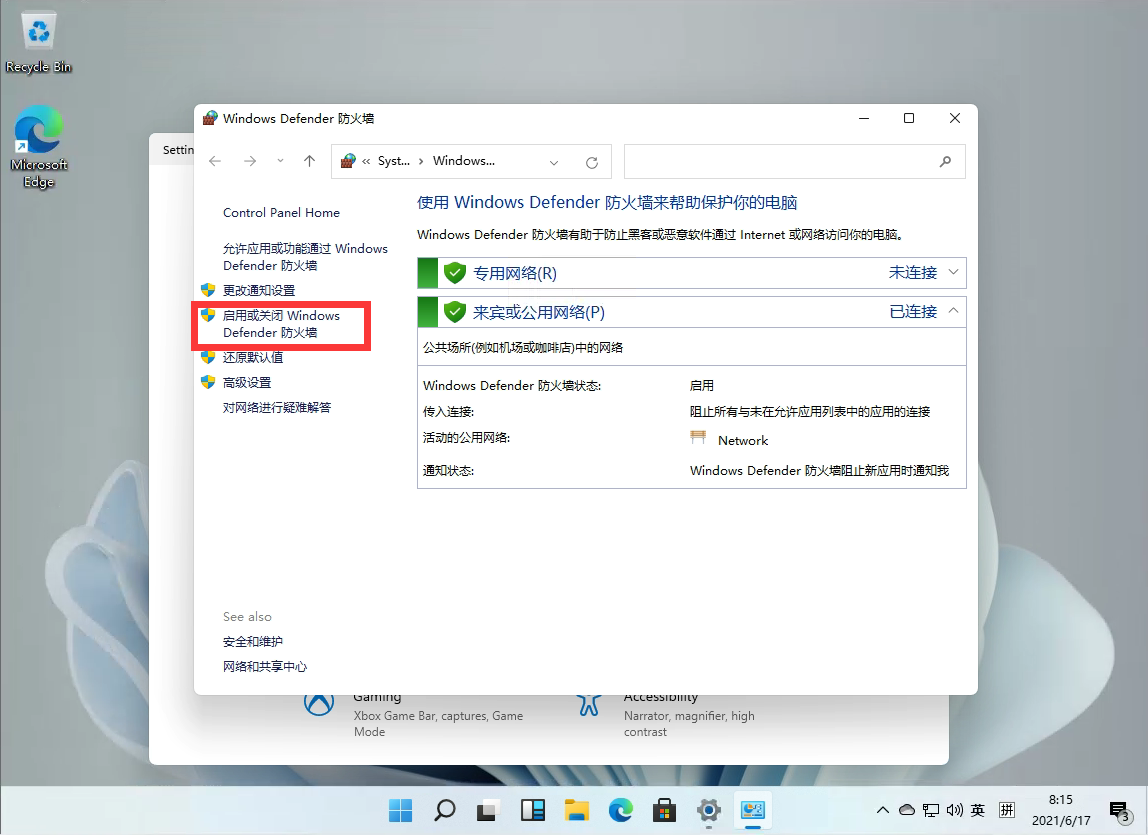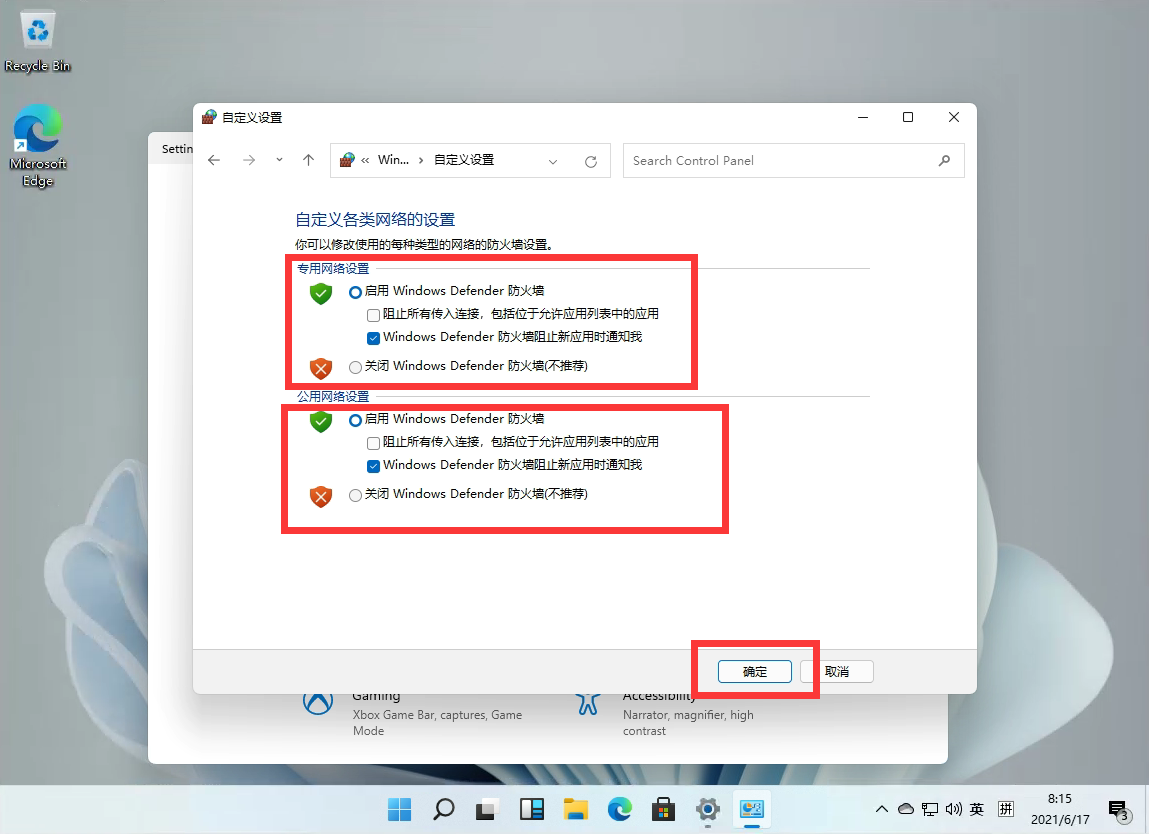| Windows11怎么关闭防火墙?Win11关闭Windows defender防火墙方法教程 | 您所在的位置:网站首页 › 电脑如何关闭防火墙和网络保护 › Windows11怎么关闭防火墙?Win11关闭Windows defender防火墙方法教程 |
Windows11怎么关闭防火墙?Win11关闭Windows defender防火墙方法教程
|
当前位置:系统之家 > 系统教程 > Windows11怎么关闭防火墙?
Windows11怎么关闭防火墙?Win11关闭Windows defender防火墙方法教程
时间:2021-06-17 08:07:26 作者:辰奕 来源:系统之家 1. 扫描二维码随时看资讯 2. 请使用手机浏览器访问: https://m.xitongzhijia.net/xtjc/20210617/214827.html 手机查看 评论 反馈  网盘下载
Windows11 22H2 64位最新纯净版 V2022.08
网盘下载
Windows11 22H2 64位最新纯净版 V2022.08
大小:3.87 GB类别:Windows 11系统 许多用户在使用电脑的时候最头疼的就是防火墙功能了,而在最新的Windows11中,由于操作界面的大改,许多用户不知道Windows11的防火墙应该在哪里关闭,下面小编就为大家详细讲解一下Windows11怎么关防火墙吧! 操作方法: 1、首先我们在桌面找到菜单,默认是在任务栏的中间最左侧的这个位置。
2、打开后找到我们的设置,并点击进入。
3、进入设置后我们可以直接在上方的搜索框中直接搜索【defender】,就会弹出防火墙。
4、点击进入防火墙后,在左侧的列表中找到【启用或关闭Windows defender 防火墙】,并且点击进入。
5、进入后,用户就可以自行的选择开启和关闭防火墙了,设置完毕后点击确定即可。
更多相关Windows11教程咨询,请认准www.xitongzhijia.net系统之家官网哦~ 标签 win11教程Windows11怎么关机重启?Windows11的关机键在哪? 下一篇 > Windows11怎么设置中文输入法?Win11中文输入法设置教程 相关教程 Win11怎么调整光标闪烁速度-光标闪烁速度调整... Win11怎么禁止流氓软件自动安装-Win11禁止软... Win11任务栏部分图标消失怎么办-如何修复Win1... Win11补丁KB5034848安装失败的解决方法-【有... 有网但是Win11电脑连不上网的解决方法 Win11无法在此设备上加载驱动程序-【三种解决... Win11安装显卡驱动时出现未知错误怎么办 2024最新绕过联网限制安装Win11-【两种方式】 Windows升级失败错误代码0x80070490-【有效解... Win11文件夹加密失败怎么办
Win11电源计划只有平衡没有高性能的解决方法 
Win11精简版tiny11下载(一键安装免激活) 
Win11提示“页面不可用你的it管理员已经限制对此应用的某些区域的访问”怎么办? 
Win11如何切换管理员账户-Win11切换管理员账户的方法 发表评论共0条  没有更多评论了
没有更多评论了
评论就这些咯,让大家也知道你的独特见解 立即评论以上留言仅代表用户个人观点,不代表系统之家立场 |
【本文地址】